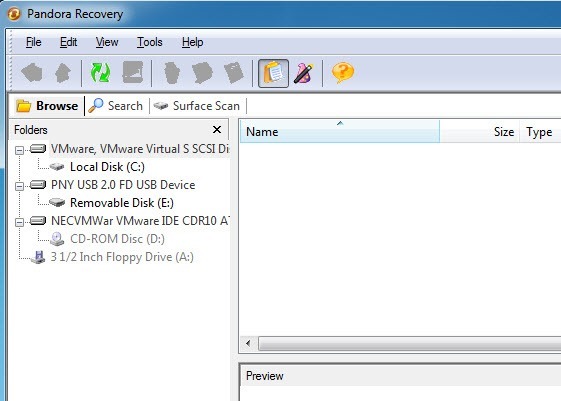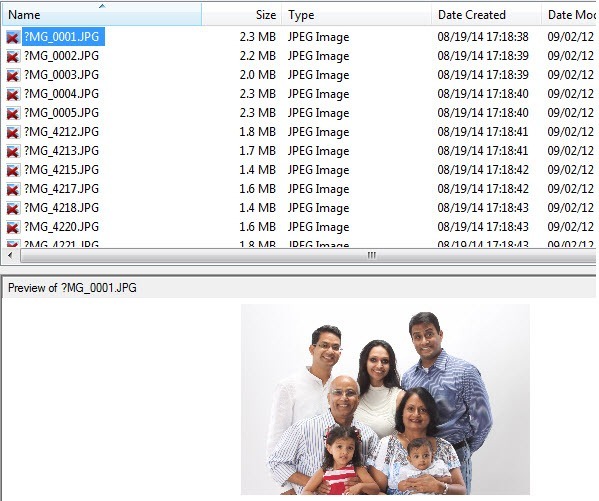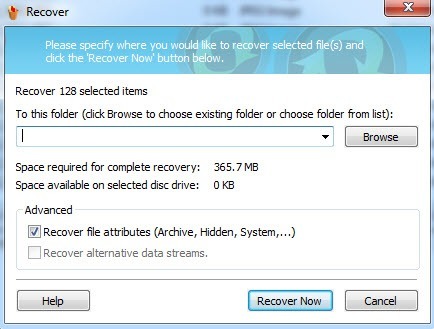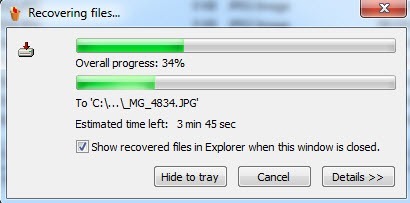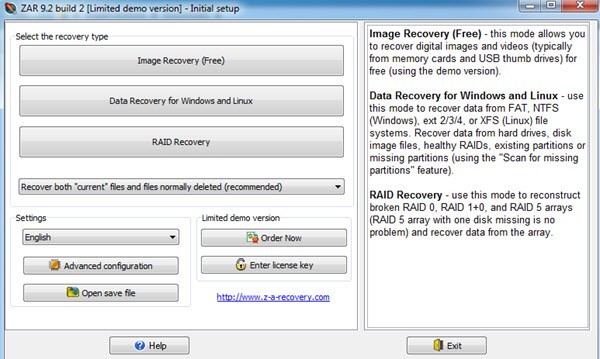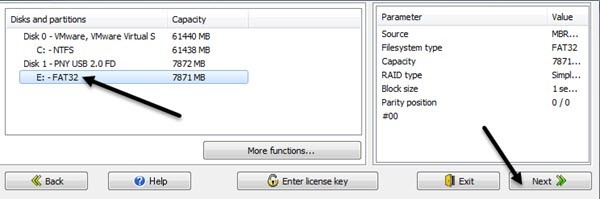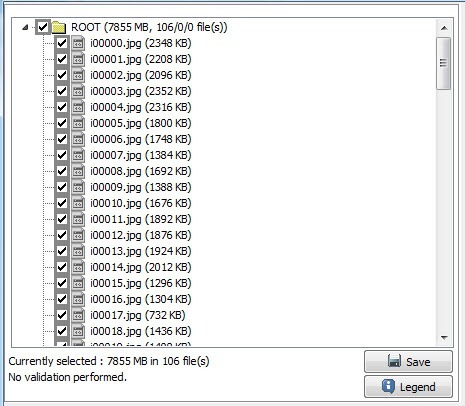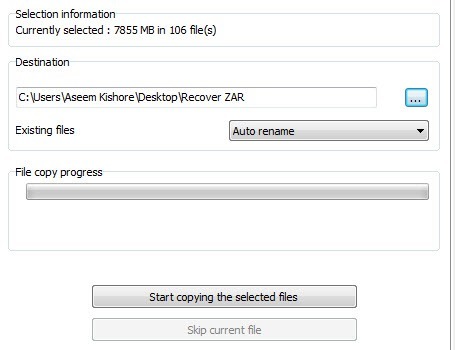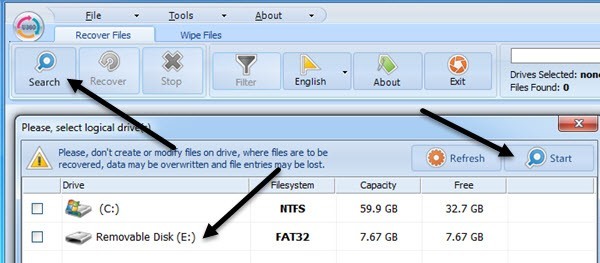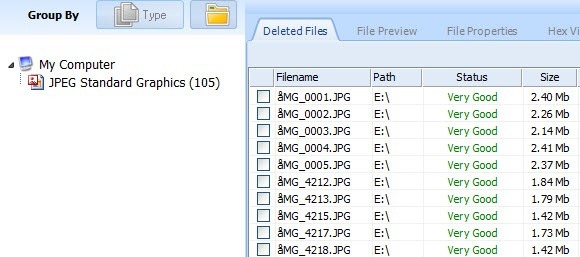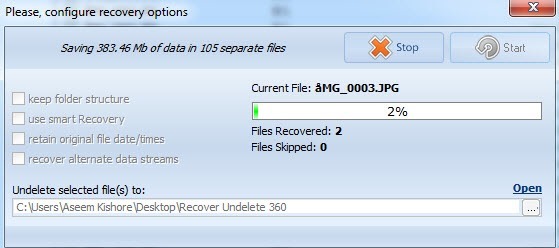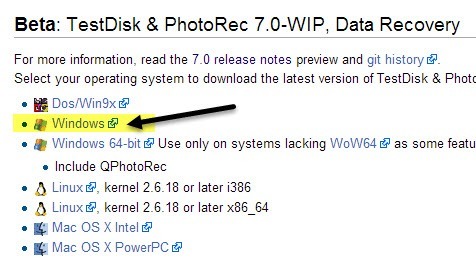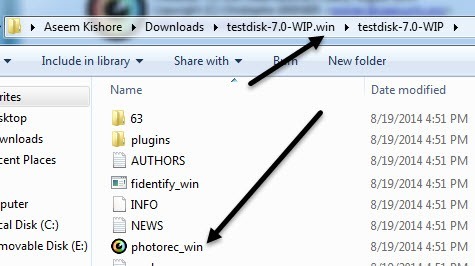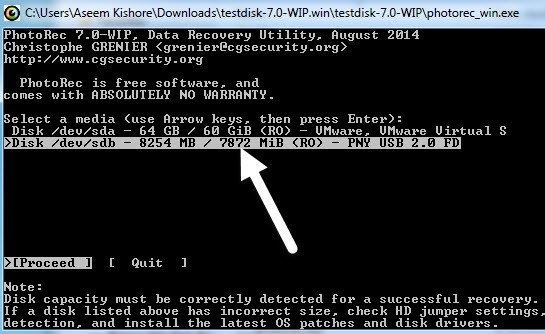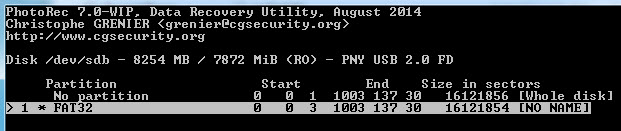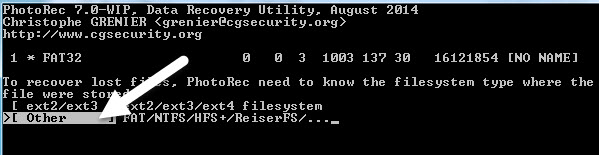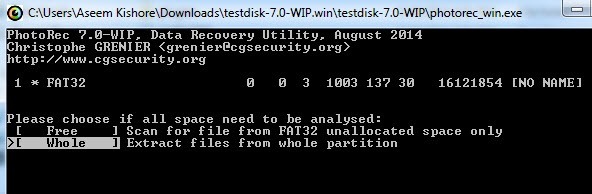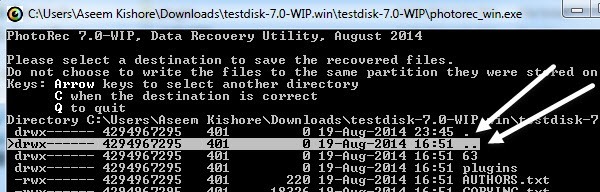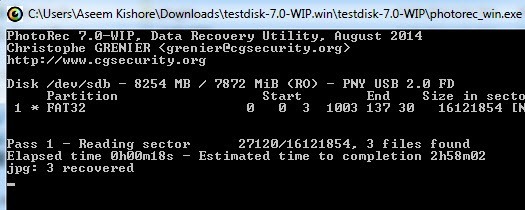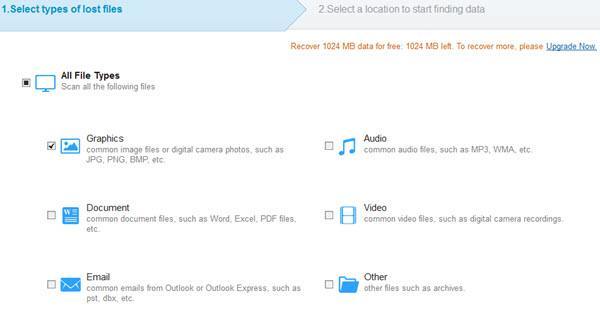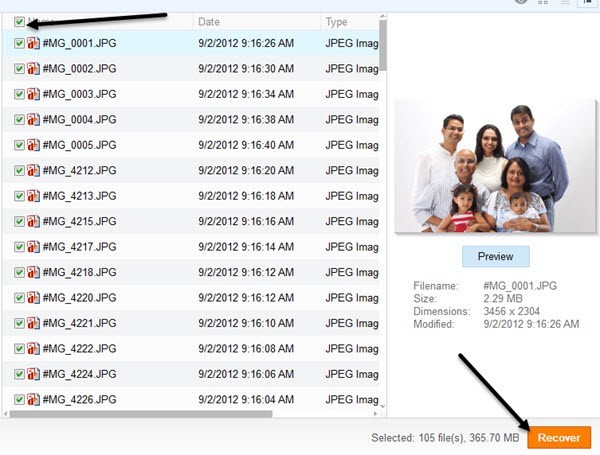باشه شما فقط کارت حافظه دوربین دیجیتال خود را به صورت تصادفی قالب بندی کرده اید و اکنون همه عکس های شما از بین رفته اند! یا شاید کارت شما خراب شده باشد و هیچ کدام از تصاویر را نمی توانید بخوانید؟ متاسفانه، از دست دادن یا حذف تصاویر از یک کارت حافظه یک مشکل بسیار معمول است، زیرا برخی افراد به راحتی دکمه های اشتباه را بر روی دوربین فشار می دهند!
خوشبختانه، بسیاری از برنامه های کاربردی نرم افزاری وجود دارند که می تواند به شما کمک کند دیسک های از دست رفته خود را بازیابی کنید عکس ها تصاویر را می توان بازیابی کرد زیرا زمانی که یک عکس از یک کارت حافظه حذف می شود، لینک به عکس حذف می شود، اما اطلاعات واقعی نیست. شما می توانید از این به آن فکر کنید: شما به یک کتابخانه بروید و یک کتاب را در پایگاه داده جستجو کنید، اما هیچ اطلاعاتی را پیدا نمی کنید. شاید کتاب جدید بود و هنوز در سیستم آنلاین آن قرار نگرفته بود، اما کتاب فیزیکی هنوز در کتابخانه است، شما فقط نمی توانید آن را به آسانی پیدا کنید.
برنامه های بازیابی عکس به دلیل نادیده گرفتن لینک و تمام کتاب های موجود در کتابخانه را بخوانید و فقط آنها را برای شما باز کنند. آنها معمولا به خوبی کار می کنند مگر اینکه آسیب جدی به کارت شما برسد. در این مقاله، من قصد دارم به چند برنامه اشاره کنم که در مجموعه داده های آزمایشی مورد استفاده قرار می گیرم و به شما نشان می دهند که چگونه آنها را انجام دادند. اساسا چند پوشه عکس را بر روی یک کارت حافظه کپی کردم و سپس عکس ها را با استفاده از ویندوز حذف کردم. سپس هر برنامه را امتحان كردم تا ببیند كه تعداد عکس هایی كه می توانند بازیابی كنند.
توجه: اگر فقط می خواهید ببینید كه برنامه ها بهترین كار را انجام داده اند، به نتیجه بروید و سپس بخش را بخوانید. در آن برنامه خاص و نحوه استفاده از آن.
برنامه هایی که در اینجا ذکر می کنم، بهتر است برای بازیابی داده ها از یک کارت حافظه SD یا از یک حافظه فلش مانند کارت USB استفاده شود.
بازیابی پاندورا
s>1دارای یک ابزار بازیابی عکس رایگان است که می تواند برای بازیابی عکس ها از انواع دستگاه ها استفاده شود. برو جلو و دانلود و نصب کنید هنگامی که آن را باز میکنید، خواهید دید یک جادوگر به طور خودکار ظاهر می شود.بر روی دستگاه حافظه خود در سمت چپ کلیک کنید و شروع به انجام اسکن به صورت خودکار انجام خواهد داد. اگر شما خوش شانس هستید، کادر بالا شروع به پر کردن نام تصاویری که حذف شده اند. در آزمون من حدود 105 تصویر از کارت حافظه حذف شدم و آن 128 یافت شد!
شما می توانید بر روی فایل ها در بالای صفحه کلیک کنید اگر امکان بازیابی وجود داشته باشد، پیش نمایش تصویر شما را نشان می دهد. اکنون برای بازیابی عکسها، از پیشینه استفاده کنید و از کلید SHIFT برای انتخاب همه عکسها در کادر بالا استفاده کنید و سپس بر روی دکمه بازیابیکلیک کنید، که کوچکترین آیکون سطل زباله است.
پوشه اي را انتخاب کنيد که در آن شما مي خواهيد فايل هاي بازيابي شده را نگهداري کنيد و بر روي Recover Nowاطمینان حاصل کنید که مکان فایل های بازیافت شده در مکان های مشابه فایل های حذف نشده است. اکنون آن را کمی وقت بگذارید و باید تصاویر خود را بازیابی کنید!
پس از اتمام، که حدود 10 دقیقه طول کشید، من در مورد 80 از 105 عکسکه در ابتدا در کارت ذخیره شد . نه خیلی بد، اما امیدوار بودم بیشتر باشم. در واقع تصاویر بیشتر بازیابی شدند، اما به دلایلی دیگر نمیتوانست باز شود. اجازه دهید برنامه دیگری را امتحان کنیم.
Zero Assumption Recovery
ZAR (Zero Assumption Recovery) همچنین برای بازیابی عکس ها رایگان است. این هنوز یک نسخه آزمایشی است که شما باید آن را دانلود کنید، اما به هر دلیلی، آنها بخشی از بازیابی تصویر را رایگان انجام دادند.
روی تصویر بازیابی تصویر (رایگان) برای شروع.
اکنون شما می توانید از دستگاه های متصل به کامپیوتر لیست کنید، بنابراین به جلو بروید و دستگاه حافظه خود را انتخاب کنید و سپس روی Next کلیک کنید. یک نقشه کوچک از درایو خود را که توسط بخش های داده شکسته شده است را مشاهده کنید.
9
در این نقطه، شما فقط باید نشستن و صبر کنید. ZAR حدود 20 دقیقه طول میکشد، بنابراین دوبار تا پاندورا. هنگامی که تکمیل شد، شما لیستی از عکس هایی را که می توانند بازیابی شوند، دریافت می کنید.
بر روی دکمه بعددر زیر کلیک کنید پایین سمت راست (دکمه Save را در زیر لیست فایل ها ذخیره نکنید) و یک مقصد برای تصاویر بازیابی شده خود را انتخاب کنید.
پس از اتمام، پوشه را بررسی کنید و سپس بر روی شروع کپی کردن فایل های انتخاب شدهکلیک کنید. و امیدوارم شما همانطور که بودید خوشحال باشید. این برنامه قادر به بازیابی تمام 105 از 105 تصویربود! برنامه طولانی تر شد، اما به خوبی انتظار داشت! تا کنون ZAR، نتایج من 100٪ بهبود در آزمون کوچک من بود. اجازه دهید برنامه های بیشتری را امتحان کنیم.
Undelete 360
Undelete 360 برنامه سوم ما برای تست بازیابی عکس است، بنابراین اجازه دهید به آن دسترسی پیدا کنیم. پس از نصب آن و اجرای آن، روی دکمه جستجودر بالا کلیک کنید و درایو مورد نظر برای بازیابی اطلاعات را انتخاب کنید و سپس روی شروعکلیک کنید.
در عرض چند ثانیه، برنامه به من گفت 105 فایل برای بازیابی وجود دارد و حتی به من وضعیت داده شد که بسیار خوبتنها چیزی که آزار دهنده در مورد نسخه رایگان است این است که شما می توانید هر یک از فایل ها را به صورت جداگانه انتخاب کنید، بنابراین اگر تعداد زیادی عکس برای بازیابی داشته باشید، می خواهید برای یک لحظه کلیک کنید، مگر اینکه نسخه پرداخت شده را بخرید.
یک مکان را انتخاب کنید که در آن شما می خواهید فایل های بازیابی شده را انتخاب کنید ذخیره شده و سپس روی شروعکلیک کنید. من هیچ گزینه ای را انتخاب نکردم، زیرا می خواستم همانطور که داده های تصویر را بازیابی می کردم، واقعا اهمیتی نمی دادم.
پس نتایج چیست؟ خوب، آنها همانند پاندورا بودند. Undelete 360 بازیابی تنها 80 از 105 تصویررا بهبود داد و موارد غیر قابل بازیابی همانند Pandora بود. بنابراین به نظر می رسد که 25 عکس دارای مشکل بودند، اما Zero Assumption Recovery توانست آنها را با بهبودی آهسته و پایدار خود باز کند. Undelete 360 فقط حدود 5 دقیقه طول میکشد تا بتواند اجرا شود، بنابراین سریعترین، اما نه بهترین نتیجه. اجازه دهید نگاهی به برنامه های بیشتر داشته باشیم.
PhotoRec
PhotoRec یک ابزار بازیابی عکس رایگان جالب است زیرا دارای یک نسخه است که در خط فرمان اجرا می شود و همچنین یک نسخه گرافیکی است، اما این نسخه فقط در 64 اجرا می شود ویندوز بیتی همچنین رابط گرافیکی دارای ویژگی های کمتری است، بنابراین شما باید سعی کنید از نسخه خط فرمان استفاده کنید. در تستهای من نسخه نسخه فرمان نیز بیشتر از تصاویر من را بازیابی کرد. من مطمئن نیستم که تفاوت چیست، اما مهم است.
هنگام رفتن به صفحه دانلود، مطمئن شوید که از لینک دانلود شده است که فقط Windowsرا می گوید و نه نسخه 64 بیتی.
پس از دانلود، آن را بردارید و روی برنامه photrecدر پوشه testdisk-7.0-WIP. توجه داشته باشید که این نسخه 7.0 است، که هنوز در بتا است، اما برای من کار خوبی کرد.
حالا بخش سرگرم کننده اینجاست. هنگامی که پنجره فرمان بالا میآید، فورا لیستی از درایوهای رایانه را نمایش میدهد. شما باید یکی از آن را برای کارت حافظه یا درایو USB انتخاب کنید. از کلیدهای صفحه کلید خود بر روی صفحه کلید خود استفاده کنید تا به بالا و پایین حرکت کنید و برای انتخاب انتخاب کنید Enter را فشار دهید. رابط کاربری کمی ترسناک است، اما این همه بد نیست.
همانگونه که در بالا دیده می شود، درایو USB من 8 گیگابایت است و این به نام PNY USB 2.0، بنابراین این چیزی است که من انتخاب کردم. در صفحه بعدی، خودم کمی گیج شدم. به نظر می رسد که شما باید انتخاب کنید که می گوید FAT32 یا FAT16 یا هر خط فرمت فایل برای درایو است. در مورد من، FAT32 بود، بنابراین من آن را به جای بدون پارتیشنیکی از آن بالای آن انتخاب کردم.
در صفحه بعد، کمی گیج کننده است زیرا شما باید نوع سیستم فایل را انتخاب کنید، اما من همچنان سعی می کنم به سمت راست بروید و FAT / NTFS و غیره را انتخاب کنید، اما این کار نمی کند. سپس دو گزینه را پیدا کردیم [ext2 / ext3]و [دیگر]. اگر درایو در هر فرمت FAT یا NTFS است، مطمئن شوید که دیگر انتخاب کنید.
حالا شما از شما خواسته می شود که اگر شما برای اطمینان نمی دانید، این احتمالا دیگر خواهد بود، بنابراین فقط آن را انتخاب کنید. شما می خواهید در فضای آزاد یا کل درایو اسکن کنید. من فقط با Wholeرفتم تا از اجرای مجدد نرم افزار جلوگیری کنم.
در این صفحه آخر، شما باید مقصد برای فایل های بازیابی را انتخاب کنید . به طور پیش فرض، آن را در دایرکتوری که در آن برنامه خود نصب شده است، اجرا می کند. برای حرکت به اطراف، با نام [.] و [..] به نام دایرکتوری بروید. یک نقطه دایرکتوری فعلی است، بنابراین اگر می خواهید فایل ها را در آن ذخیره کنید، آن را برجسته کرده و سپس Cرا فشار دهید. دو نقطه شما یک فهرست را حرکت می دهید. سپس شما می توانید هر پوشه را انتخاب کنید و C را فشار دهید.
این کمی گیج کننده است، اما هنگامی که شما متوجه شدید که چگونه کار می کند، منطقی است. در حال حاضر برنامه شروع خواهد شد و شما امیدوارم تعداد عکس های بازیافت شده را افزایش دهید!
همانطور که قبلا ذکر شد، نسخه خط فرمان قادر به بازیابی تمام 105 از 105 تصویردر چند دقیقه بود. بنابراین سریعترین بود و توانست 100٪ تصاویر را بازیابی کند. قطعا یک انتخاب خوب است، اما آرزوی نسخه رابط کاربری GUI می تواند همان کار را با نسخه DOS انجام دهد.
بازیابی اطلاعات EaseUs
من آخرین بازیابی اطلاعات EaseUs را ترک کردم زیرا حتی اگر رایگان باشد، تنها به 1 گیگابایت رجوع می کند در داده ها به صورت رایگان. همه برنامه های دیگر به شما اجازه می دهد اطلاعات نامحدود را بازیابی کنید، که واقعا عالی است.
در ابتدا شما می توانید نوع فایل هایی را که می خواهید برای بازیابی انتخاب کنید را انتخاب می کنید. . به طور پیشفرض همه آنها انتخاب می شوند، اما از آنجایی که فقط درایو من عکس داشت، من گرافیکرا انتخاب کردم.
روی دکمه اسکنکلیک کنید و برنامه شروع به بازیابی عکس های حذف شده. شما آنها را در یک لیست در سمت راست ظاهر می کنید. برو جلو و روی کادر انتخاب در بالای صفحه کلیک کنید تا همه فایلها را انتخاب کنید و سپس روی بازیابیکلیک کنید.
متاسفانه، EaseUs فقط می تواند 80 از 105 عکسرا نیز بازیابی کند. 25 تصویر دیگر دوباره در پوشه وجود داشت، اما نمی توانست باز شود. بنابراین 5 برنامه عکس بازیابی عکس رایگان بررسی شده است! بیایید خلاصه کنیم.
Conclusion
بنابراین با استفاده از این تست ساده، ما می توانیم به سرعت برسیم که برنامه بازیابی عکس بهترین کار را انجام داده است.
بازیابی پاندورا- 80 از 105 تصویر - 10 از 5، به نظر می رسد تنها 2 توانایی بازگرداندن تمام 105 عکس که در اصل بر روی درایو بود.
Undelete 360 - 80 از 105 تصویر - Undelete 360 - 105 از 105 تصویر - 20 دقیقه
5 دقیقه
PhotoRec- 105 از 105 تصویر - 5 دقیقه
بازیابی اطلاعات EaseUs- 80 از 105 تصویر - 3 دقیقه
بنابراین بهتر است گزینه Zero Assumption Recovery را امتحان کنید زیرا رابط گرافیکی خوبی دارد، حتی اگر آن را کمی کند. پس از آن PhotoRec با بهترین قابلیت اطمینان و سرعت. اگر شما یک کارت SD بزرگ یا درایو USB داشته باشید، PhotoRec را پیشنهاد میکنم، زیرا احتمالا شما زمان زیادی را صرفه جویی خواهید کرد. اگر در مورد هر یک از برنامه ها سؤالی دارید، نظر خود را در زیر بنویسید. لذت ببرید!